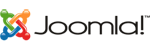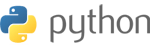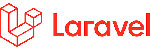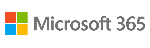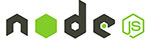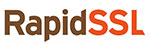Etapa 1: Como adicionar uma conta de e-mail
1) Acesse o aplicacativo de e-mail do Android (No seu telemóvel)
- Depois, clique em Outro
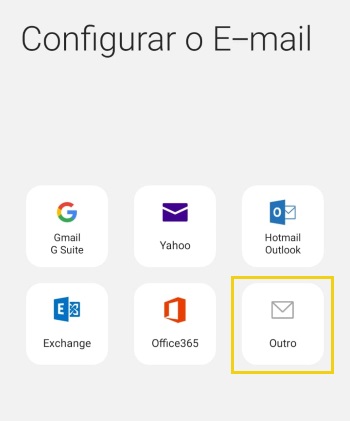
2) Insira a conta de e-mail e a senha vinculada que irá adicionar
- Depois, clique em Entrar
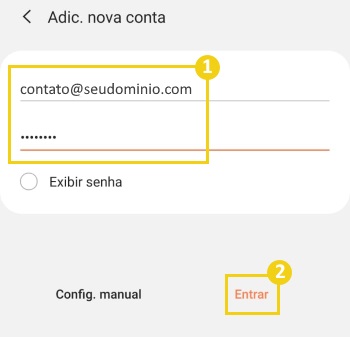
3) Na tela, você deverá escolher entre dois protocolos:
- Configuração POP: permite baixar cópias das mensagens do e-mail para um computador local
- Configuração IMAP: permite ler os e-mails como eles aparecem no servidor de hospedagem
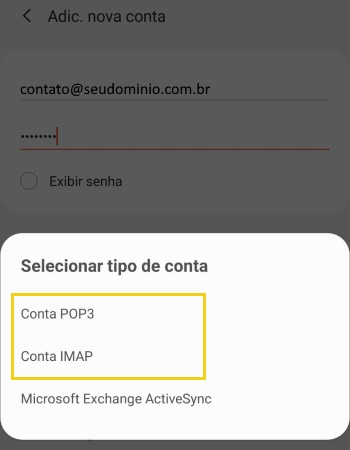
Etapa 2: Como configurar em POP ou IMAP
Agora você deverá realizar os ajustes de acordo com a configuração que optou:
- Configuração POP
- Configuração IMAP
Configuração POP
1) No início da tela, em Configurações do Servidor, realize os seguintes ajustes:
- Endereço de e-mail: insira a conta de e-mail que irá adicionar
- Usuário: insira novamente a conta de e-mail completa
- Senha: digite a senha vinculada ao e-mail
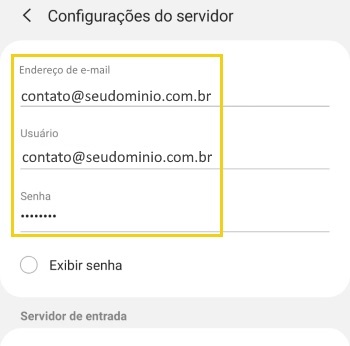
2) Em POP, na seção Servidor de entrada, realize os seguintes ajustes:
- Servidor: insira o nome do servidor da hospedagem (ex: cloud3.angoweb.biz) ou mail. + o nome do domínio (ex: mail.seudominio.com)
- Tipo de segurança: selecione Nenhum (Para conexões sem SSL) ou SSL (Para conexões com SSL)
- Porta: insira 110 (Conexão sem SSL) ou 995 (Conexão com SSL)
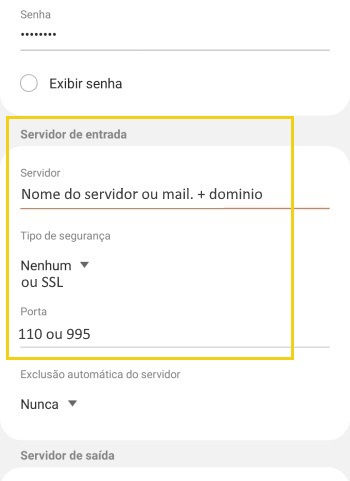
3) Na seção Servidor de Saída, realize os seguintes ajustes:
- Servidor: use o mesmo nome que informou na seção Servidor de Entrada
- Tipo de segurança: Selecione SSL (Para conexões com SSL) ou Nenhum (Para conexões sem SSL)
- Porta: insira 587 (Conexão sem SSL) ou 465 (Conexão com SSL)
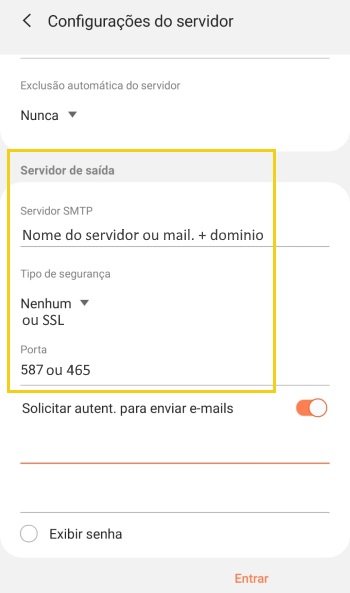
4) Para finalizar, insira o e-mail da conta completo e a senha
- Depois, clique em Entrar
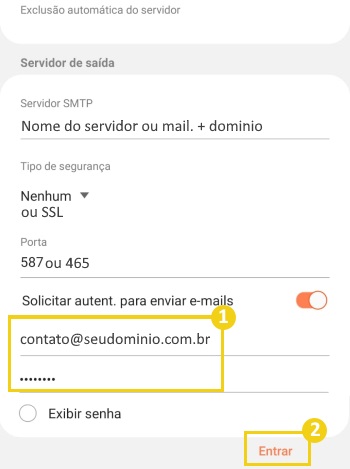
Ao finalizar, o e-mail deverá estar configurado.
Configuração IMAP
1) No início da tela, em Configurações do Servidor, realize os seguintes ajustes:
- Endereço de e-mail: insira a conta de e-mail que irá adicionar
- Usuário: insira novamente a conta de e-mail completa
- Senha: digite a senha vinculada ao e-mail
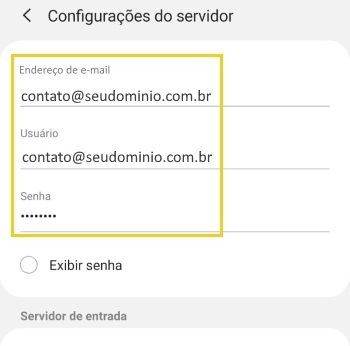
2) Em IMAP, na seção Servidor de entrada, realize os seguintes ajustes:
- Servidor: insira o nome do servidor da hospedagem (ex: cloud3.angoweb.biz) ou mail. + o nome do domínio (ex: mail.seudominio.com)
- Tipo de segurança: Selecione SSL (Para conexões com SSL) ou Nenhum (Para conexões sem SSL)
- Porta: insira 143 (Conexão sem SSL) ou 993 (Conexão com SSL)
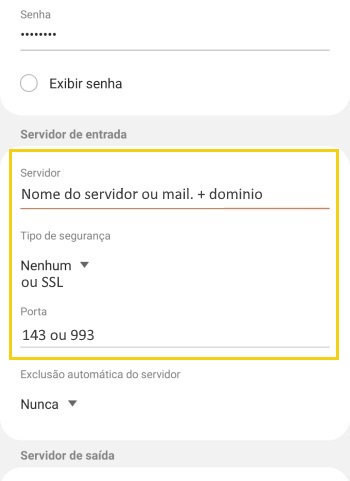
3) Na seção Servidor de Saída, realize os seguintes ajustes:
- Servidor: use o mesmo nome que informou na seção Servidor de Entrada
- Tipo de segurança: Selecione SSL (Para conexões com SSL) ou Nenhum (Para conexões sem SSL)
- Porta: insira 587 (Conexão sem SSL) ou 465 (Conexão com SSL)
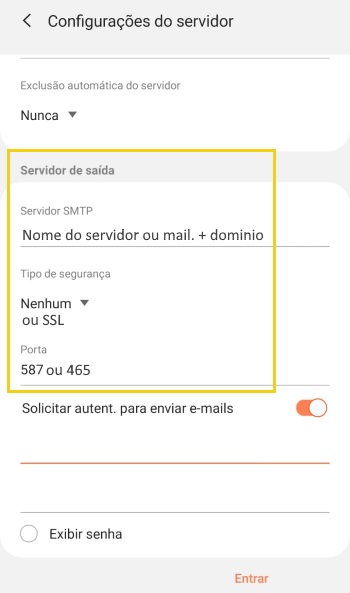
4) Para finalizar, insira o e-mail completo da conta e a senha
- Depois, clique em Entrar
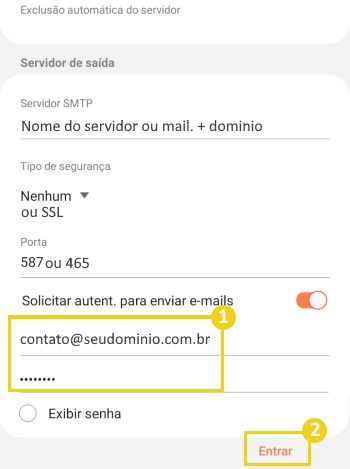
Ao finalizar, o e-mail deverá estar configurado.